AndroidListView中headerview的動態顯示和隱藏的實現方法
Android ListView中headerview的動態顯示和隱藏的實現方法
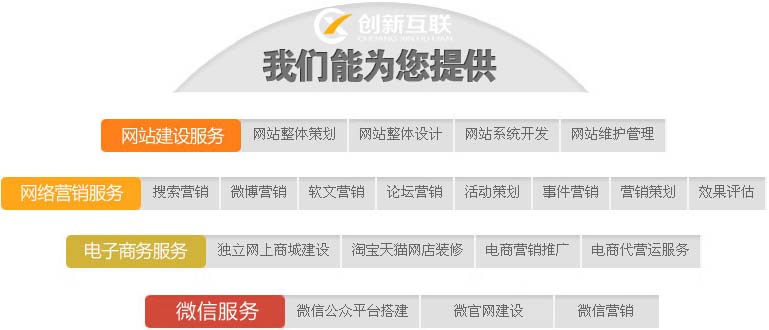
讓客戶滿意是我們工作的目標,不斷超越客戶的期望值來自于我們對這個行業的熱愛。我們立志把好的技術通過有效、簡單的方式提供給客戶,將通過不懈努力成為客戶在信息化領域值得信任、有價值的長期合作伙伴,公司提供的服務項目有:域名申請、網頁空間、營銷軟件、網站建設、蘭州網站維護、網站推廣。
1.動態設置headerview的方法
動態設置headerview有兩個思路。
方法一
將header的布局寫在list item的布局文件中,在adapter中通過判斷position的值是否為0動態控制其顯示或隱藏。
代碼示例:
item.xml布局文件
<?xml version="1.0" encoding="utf-8"?>
<LinearLayout xmlns:android="http://schemas.android.com/apk/res/android"
android:layout_width="match_parent"
android:layout_height="wrap_content"
android:background="@drawable/item_selector"
android:gravity="center_vertical"
android:orientation="vertical" >
<include
android:id="@+id/view_header"
android:layout_width="fill_parent"
android:layout_height="wrap_content"
layout="@layout/view_header"
android:visibility="gone" />
<LinearLayout
android:id="@+id/view_item"
android:layout_width="match_parent"
android:layout_height="67dip"
android:gravity="center_vertical"
android:minHeight="?android:attr/listPreferredItemHeight"
android:orientation="horizontal" >
...
</LinearLayout>
</LinearLayout>
item.xml中主要分為兩個部分,上面的view_header是頭header的布局,下面的view_item是普通item的布局,具體的布局內容這里省略了。然后在 MyListViewAdapter.Java的getView方法中處理header的顯示問題,如果position為0,則顯示header,隱藏普通的item。如果position大于0,則隱藏header,隱藏普通item。
@Override
public View getView(int position, View convertView, ViewGroup parent)
...
if (position == 0) {
holder.mHeader.setVisibility(View.VISIBLE);
holder.mItem.setVisibility(View.GONE);
initHeaderView(convertView);
} else {
holder.mItem.setVisibility(View.VISIBLE);
holder.mHeader.setVisibility(View.GONE);
initNormalView(convertView);
}
return convertView;
以此擴展,若有兩鐘不同的headview,則新加一個判斷條件:
if (position == 0) {
holder.mHeader.setVisibility(View.VISIBLE);
holder.mHeader2.setVisibility(View.GONE);
holder.mItem.setVisibility(View.GONE);
initHeaderView(convertView);
} else if(position == 1){
holder.mHeader.setVisibility(View.GONE);
holder.mHeader2.setVisibility(View.VISIBLE);
holder.mItem.setVisibility(View.GONE);
initHeaderView2(convertView);
}else {
holder.mItem.setVisibility(View.VISIBLE);
holder.mHeader.setVisibility(View.GONE);
holder.mHeader2.setVisibility(View.GONE);
initNormalView(convertView);
}
方法二
使用listview提供的addHeaderView
為了動態顯示和隱藏header,按照慣例,誤以為直接通過setVisibility中的View.GONE就可以實現。但是在實際使用中發現并不是這樣的。例如:
private View mHeader; mHeader = LayoutInflater.from(this).inflate(R.layout.header, null); //加載footer的布局 mListView.addHeaderView(mHeader);
如果想動態隱藏這個header,慣性思維是直接設置header為gone:(其實這樣做是不對的)
mHeader.setVisibility(View.GONE); //隱藏header
實際上,直接設置GONE后,雖然元素是隱藏了,但是還是占用著那個區域,此時和View.INVISIBILE效果一樣。
解決辦法是,在header布局文件的最外層再套一層LinearLayout/RelativeLayout,這里稱為headerParent。隱藏時隱藏mHeader,而不是headerParent。
view_header.xml
<?xml version="1.0" encoding="utf-8"?>
<LinearLayout
xmlns:android="http://schemas.android.com/apk/res/android"
android:id="@+id/mHeaderparent"
android:layout_width="match_parent"
android:layout_height="wrap_content"
android:background="#FFFFFF"
android:gravity="center"
android:orientation="vertical"
>
<LinearLayout
android:id="@+id/mHeader"
android:layout_width="match_parent"
android:layout_height="wrap_content"
android:gravity="center">
...
</LinearLayout>
</LinearLayout>
加載header和headerParent的布局:
MainActivity.java中關鍵代碼展示
private View mHeader; //header private View mHeaderParent; //header的最外面再套一層LinearLayout mHeaderParent = LayoutInflater.from(getActivity()).inflate(R.layout.headerparent_listview, null);//加載footerParent布局 mHeader = mHeaderParent.findViewById(R.id.header); listView.addHeaderView(mHeaderParent); //把mHeaderParent放到ListView當中 mHeaderParent.setOnClickListener(MainActivity.this);
設置header為gone:(不是設置headerParent為gone)
mHeader.setVisibility(View.GONE);
該方法有一點需要注意的是:listView.addHeaderView()方法必須在setAdapter()方法前調用,否則就會拋異常。
ListView listView = xxxx; listView.addHeaderView(mHeaderParent); listView.setAdapter(adapter); mHeader.setVisibility(View.GONE);
以上兩種方法各有優劣,個人傾向于第二種方法,第一種的耦合性太強了,并且由于將header布局與普通item布局合在一起,另外每次顯示時額外增加了一次position的條件判斷,在性能上有些額外的消耗。
2.引入headerview帶來的問題
當引入headerview之后,可能會引起OnItemClickListener的position移位問題。
position通常是從0開始的,但是添加了HeaderView之后,position也會將HeaderView的數目計算進去。
這里提供以下兩種解決辦法:
(1).手動計算真實的position位置:
final headerCount = 1;
mListView.setOnItemClickListener(new OnItemClickListener() {
@Override
public void onItemClick(AdapterView<?> parent, View view,
int position, long id) {
Item item = myAdapter.getItem(position - headerCount);
}
});
(2).ListView已經為我們提供了數據的綁定:
mListView.setOnItemClickListener(new OnItemClickListener() {
@Override
public void onItemClick(AdapterView<?> parent, View view,
int position, long id) {
Item item = parent.getAdapter().getItem(position);
}
});
如有疑問請留言或者到本站社區交流討論,感謝閱讀,希望能幫助到大家,謝謝大家對本站的支持!
網頁名稱:AndroidListView中headerview的動態顯示和隱藏的實現方法
文章起源:http://vcdvsql.cn/article8/peijop.html
成都網站建設公司_創新互聯,為您提供搜索引擎優化、外貿建站、品牌網站制作、手機網站建設、移動網站建設、外貿網站建設
聲明:本網站發布的內容(圖片、視頻和文字)以用戶投稿、用戶轉載內容為主,如果涉及侵權請盡快告知,我們將會在第一時間刪除。文章觀點不代表本網站立場,如需處理請聯系客服。電話:028-86922220;郵箱:631063699@qq.com。內容未經允許不得轉載,或轉載時需注明來源: 創新互聯

- 全網營銷有步驟嗎? 2015-06-23
- 對于中小企業來說應如何做好全網營銷? 2015-08-27
- 北京全網營銷外包公司敘述新聞營銷的巨大價值 2015-07-11
- 有利于全網營銷的網站建設及運營服務體系 2016-11-08
- 不懂全網營銷推廣怎么辦?這里有答案 2022-07-08
- 企業為何需要做全網營銷呢? 2015-05-26
- 中小企業做全網營銷的必要性 2015-05-07
- 全網營銷怎么為企業帶來更多潛在客戶? 2015-06-22
- 如何實現全網營銷? 2015-08-08
- 網站建設全網營銷的轉型速度 2016-10-28
- 全網營銷推廣:網站URL優化策略大全 2016-11-07
- 全網營銷型網站與傳統企業網站有何區別 2016-10-13